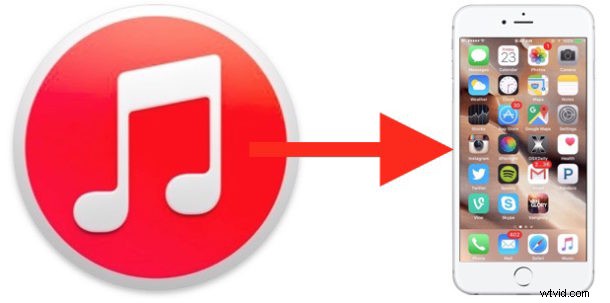
“¿Cómo copio música en mi iPhone desde iTunes?” es una pregunta bastante común. Afortunadamente, copiar música en un iPhone desde iTunes es bastante fácil una vez que aprende cómo hacerlo, aunque se le perdonará si encuentra que el proceso de copia de música es un poco confuso a primera vista. Resulta que hay varias formas de transferir música a un iPhone desde iTunes en Mac y PC con Windows, pero le mostraremos la forma más fácil que consiste en simplemente arrastrar y soltar la transferencia de música en el iPhone.
Este método, que creo que es el más fácil en términos de comportarse como otras interacciones informáticas, permite seleccionar música y arrastrarla y soltarla para copiarla al iPhone desde iTunes. Esto no es lo mismo que el método de sincronización de la lista de reproducción, ya que en lugar de crear listas de reproducción de música en iTunes para sincronizarlas con el iPhone, podrá administrar la música y copiarla por canción y por álbum.
Cómo copiar música al iPhone desde iTunes con arrastrar y soltar
Esto funciona básicamente con todas las versiones de iTunes y todos los iPhone:
- Conecte el iPhone a la computadora con iTunes usando un cable USB* si aún no lo ha hecho, luego inicie iTunes
- Seleccione el iPhone en la aplicación iTunes**, luego vaya a la vista "Resumen" y desplácese hacia abajo hasta la sección "Opciones"
- Marque la casilla "Administrar música y videos manualmente" y haga clic en "Listo"
- Ahora regrese a la sección "Mi música" de la lista de reproducción de música de iTunes
- Seleccione la(s) canción(es) que desea copiar al iPhone desde iTunes y haga clic y arrástrelas a la barra lateral del iPhone para iniciar el proceso de copia de música
- Repita según sea necesario para otra música que desee copiar en el iPhone

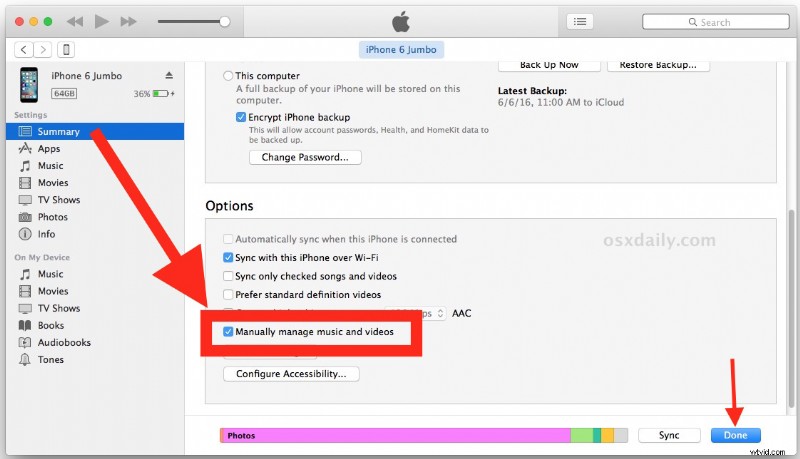
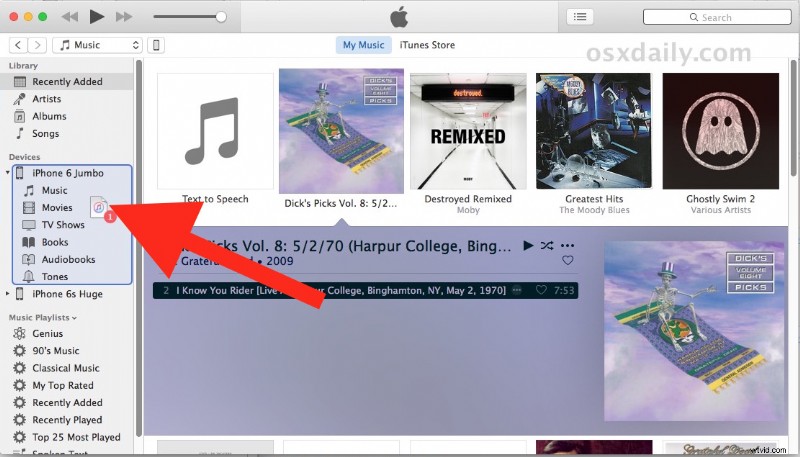
* También puede usar la transferencia Wi-Fi si la tiene configurada, pero copiar música de iTunes suele ser más rápido y confiable con un cable USB conectado al iPhone.
** Seleccionar un iPhone con iTunes 12.4 es menos que obvio, así es como se hace.
Eso es todo al respecto. Siempre que el iPhone esté conectado a iTunes (mediante USB o wi-fi), puede arrastrar y soltar música en el iPhone para copiarla desde iTunes.
La música copiada de iTunes aparece en la aplicación "Música" del iPhone, como se esperaba:
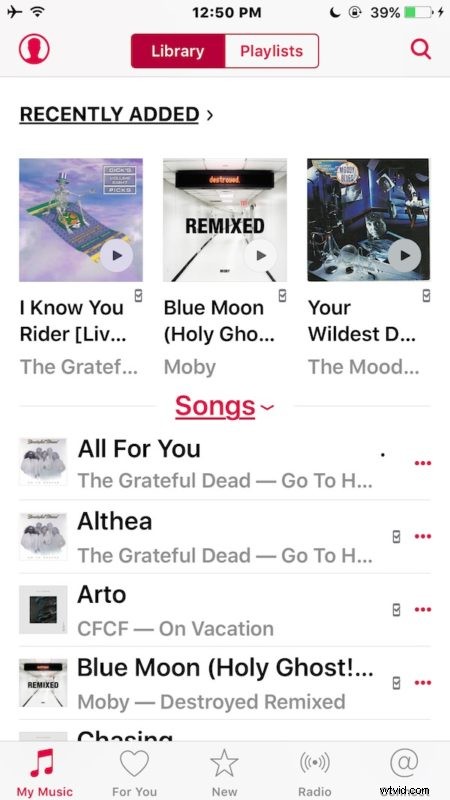
Para mí, esto es mucho más fácil de explicar y usar que crear una nueva lista de reproducción que se sincroniza pero que a veces trae consigo cosas que no quieres o la rareza del autocompletado, o una miríada de otros posibles dolores de cabeza de iTunes. Otra ventaja de administrar manualmente su música de esta manera es que puede copiar audio y música directamente desde el sistema de archivos a un iPhone, sin importarlo primero a una biblioteca de iTunes.
Como se mencionó anteriormente, esto funciona para copiar música al iPhone desde iTunes en PC con Windows o Mac, el proceso es el mismo para ambas plataformas.
Ahora puede disfrutar de su música mientras viaja desde el iPhone, de la manera más fácil. Reproduzca en un automóvil, a través de auriculares, estéreo, cualquier conexión AUX o desde el pequeño altavoz, ¡disfrútelo!
